Excel2007插入工作表 2007工作表,前天剛學(xué)習(xí)了一個(gè)excel的新技術(shù),叫“2007工作表”授課老師對我們說,這一技術(shù)的專業(yè)全稱為“Excel2007插入工作表 2007工作表”今天寶寶把這個(gè)技術(shù)分享給大家,不用謝哦~
在默認(rèn)的狀態(tài)下,新建的工作簿中只有Sheet1、Sheet2、Sheet3這三張工作表,用戶還可根據(jù)實(shí)際需要來插入或刪除工作表。Excel2007插入工作表的方法很多,下面介紹幾種常用的操作方法。
方法一: 通過單擊按鈕快速插入工作表。操作如圖1所示。
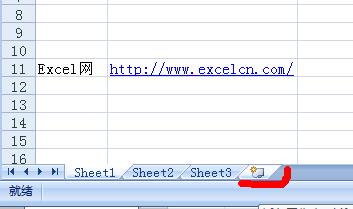
圖1
方法二:通過Excel的功能區(qū)命令插入工作表,操作步驟如下:
步驟 單擊選擇工作表標(biāo)簽,確定要插入工作表的位置,然后單擊開始功能選項(xiàng),再單擊單元格功能組中的插入工具按鈕,在下拉菜單中單擊選擇插入工作表命令,如圖2所示。
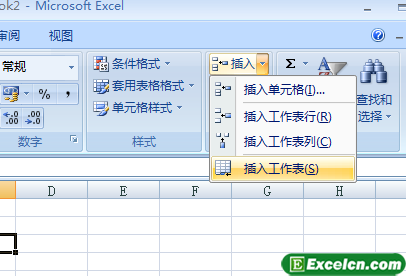
圖2
方法三:通過模板插入工作表,操作步驟如下:
步驟1 右擊工作表標(biāo)簽,在彈出的快捷菜單中單擊插入命令,如圖3所示。
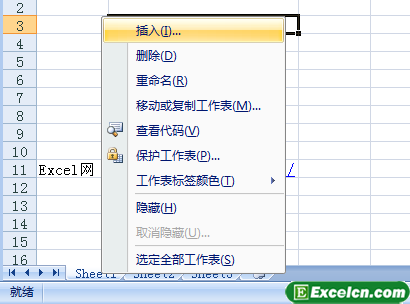
圖3
步驟2 單擊電子表格方案選項(xiàng)卡,然后單擊選擇工作表類型,最后單擊確定按鈕,如圖4、圖5所示。
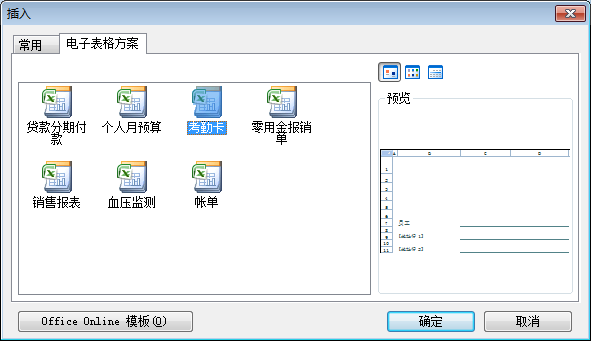
圖4
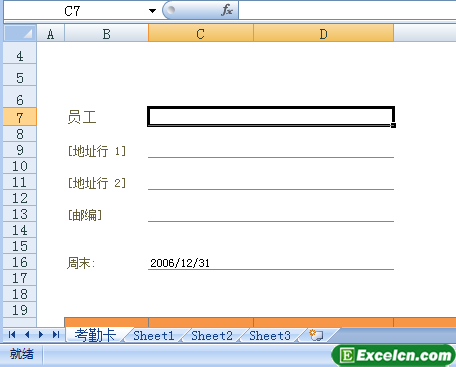
圖5
單擊工作表標(biāo)簽,確定新插入的工作表的位置后,按Shift+F11組合鍵也可以快速插入新工作表。
Excel2007插入工作表的以上幾種方法,通過單擊插入工作表按鈕而插入的工作表,是放置在所有工作表的末尾,通過其他方法所插入的工作表,放置在所選擇工作表的左側(cè)。
以上就是Excel2007插入工作表 2007工作表全部內(nèi)容了,希望大家看完有所啟發(fā),對自己的工作生活有所幫助,想要了解更多跟Excel2007插入工作表 2007工作表請關(guān)注我們文章營銷官網(wǎng)!
推薦閱讀
在Excel工作表中插入行或列 按條件列拆分工作表 | 文軍營銷步驟1 選擇單元格,確定插入列的位置,然后單擊開始功能選項(xiàng)。 步驟2 單擊單元格功能組中插入工具按鈕右側(cè)的按鈕,在其下拉菜單中單擊選擇插入工作表列命令,如圖3、圖4所示。 圖3 圖4 Excel小技巧:在列標(biāo)上單擊鼠標(biāo)右鍵,在彈出的快捷菜單中單擊插入命令,也可以插入列。選擇多列后右鍵單擊列標(biāo),則可以同時(shí)插入多列。如果先選中橫向的多個(gè)連續(xù)或不連續(xù)的Excel2007中按位置合并計(jì)算數(shù)據(jù) Excel數(shù)據(jù)合并 | 文軍營銷步驟1 插入一張空白工作表,將工作表標(biāo)簽更名為一季度,并編輯如圖4所示的工作表內(nèi)容。 圖4 步驟2 在所編輯的工作表中選擇D3:E13單元格區(qū)域,然后單擊數(shù)據(jù)功能選項(xiàng),再單擊數(shù)據(jù)工具功能組中的合并計(jì)算工具按鈕,如圖5所示。 圖5 步驟3 單擊函數(shù)列表框,在下拉列表中單擊選擇函數(shù)名稱,然后單擊引用位置文本框,在1月工作...根據(jù)Excel2007的現(xiàn)有文件新建文檔 Excel新建文檔的快捷鍵 | 文軍...步驟1 單擊Office 按鈕,在顯示的菜單中單擊選擇新建命令,打開新建工作簿對話框。 步驟2 在模板區(qū)域中單擊選擇根據(jù)現(xiàn)有內(nèi)容新建選項(xiàng),如圖1所示,打開根據(jù)現(xiàn)有工作簿新建對話框。 圖1 步驟3 單擊查找范圍列表框,在下拉列表中單擊選擇文檔所在驅(qū)動(dòng)器,然后在工作區(qū)域中打開相應(yīng)的文件夾,再單擊選擇所需要的文件,最后單擊新建...了解Excel2007的工作簿和工作表 Excel工作簿和工作表的區(qū)別 |...2、利用工作簿底部的上作表標(biāo)簽,進(jìn)行工作表之間的切換。單擊控制按鈕右邊的工作表標(biāo)簽,進(jìn)行工作表的選取或切換。例如。單擊sheet 3,則直接從sheet1表切換到sheet3,使sheet3成為當(dāng)前上作表。 小提示:默認(rèn)情況下啟動(dòng)Excel 2007時(shí),系統(tǒng)會(huì)自動(dòng)生成一個(gè)包含三個(gè)工作表的工作薄。Excel2007分頁預(yù)覽 excel2007分頁預(yù)覽 | 文軍營銷當(dāng)插入分頁符后,可通過分頁預(yù)覽視圖觀看表格的分頁打印效果。Excel2007分頁預(yù)覽工作表的操作步驟如下: 步驟1 單擊視圖功能選項(xiàng),然后單擊工作簿視圖功能組中的分頁預(yù)覽工具按鈕,如圖1所示。 圖1 步驟2 單擊 確定按鈕,如圖2、圖3所示。 圖2 圖3 若在工作簿視圖功能組中單擊頁面布局工具按鈕,則可以將工作表切換到頁面...切換Excel2007工作簿視圖 excel工作簿切換 | 文軍營銷在使用Excel2007編輯工作表內(nèi)容時(shí),有時(shí)需要切換Excel工作簿視圖,或者調(diào)整當(dāng)前文檔的顯示比例。作為初學(xué)者,熟練掌握視圖的應(yīng)用,有利于后面進(jìn)步學(xué)習(xí)。 Excel 2007為用戶提供了多種編輯視圖,如普通視圖、頁面視圖、分頁視圖、全屏視圖。 普通視圖:Excel默認(rèn)的編輯視圖,在此視圖中,用戶可完成Excel文檔的大部分編輯操作。


![]()
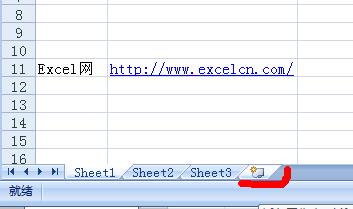
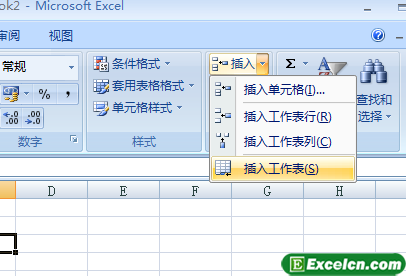
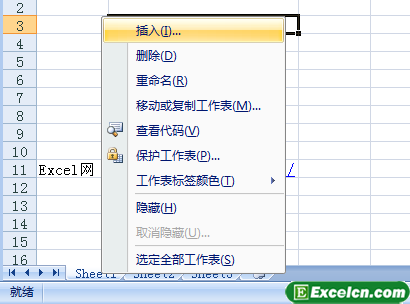
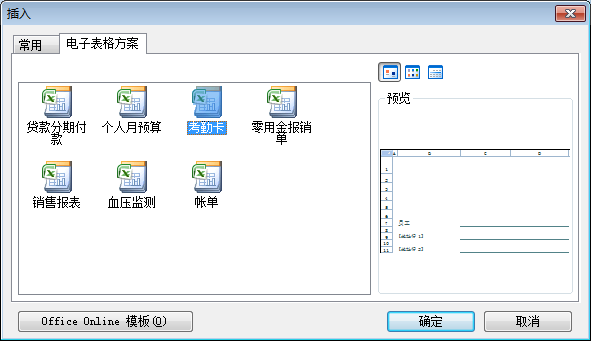
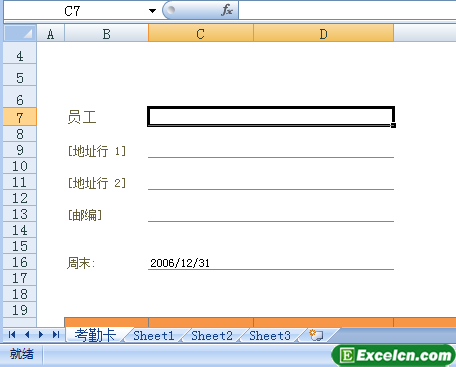
 400-685-0732(7x24小時(shí))
400-685-0732(7x24小時(shí)) 關(guān)注文軍
關(guān)注文軍

